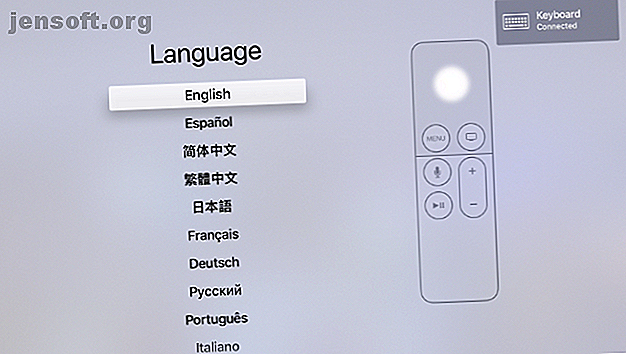
Πώς να ρυθμίσετε και να χρησιμοποιήσετε Apple TV χωρίς ένα απομακρυσμένο
Διαφήμιση
Το Siri Remote είναι ένα από τα καλύτερα πράγματα για την Apple TV. Επιτρέπει στους χρήστες να πλοηγούν γρήγορα και εύκολα στη συσκευή ροής και να χρησιμοποιούν ακόμη και τον προσωπικό βοηθό Siri για να επιτελέσουν μια σειρά από διαφορετικές εργασίες όπως την εξεύρεση μιας συγκεκριμένης ταινίας ή τηλεοπτικής εκπομπής για να παρακολουθήσουν.
Ενώ το τηλεχειριστήριο ταιριάζει εύκολα σε ένα χέρι, το μικρό του μέγεθος καθιστά τη δαπανηρή συσκευή επιρρεπή στην απώλεια κάτω από τον καναπέ, ή κάπου αλλού εξίσου ενοχλητικό.
Ωστόσο, τα καλά νέα είναι ότι δεν χρειάζεστε τηλεχειριστήριο για να χρησιμοποιήσετε την Apple TV σας. Σε αυτό το άρθρο, θα σας παρουσιάσουμε έναν αριθμό εναλλακτικών τρόπων για τον έλεγχο της Apple TV σας.
Πώς να ρυθμίσετε την Apple TV χωρίς απομακρυσμένο
Εάν χάσατε το Siri Remote ή απλώς αναζητάτε διαφορετικό τρόπο αλληλεπίδρασης με την Apple TV σας κατά τη διάρκεια της ρύθμισης, υπάρχει άλλη επιλογή από την οποία μπορείτε να επιλέξετε.
Μπορείτε να ρυθμίσετε εύκολα την Apple TV σας με ένα μόνο πληκτρολόγιο Bluetooth. Εδώ είναι μερικές από τις καλύτερες επιλογές μας για ασύρματα ποντίκια και πληκτρολόγια για όλους τους προϋπολογισμούς Τα 6 καλύτερα ασύρματα ποντίκια και πλήκτρα πληκτρολογίου για όλους τους προϋπολογισμούς Τα 6 καλύτερα ασύρματα ποντίκια και πλήκτρα πληκτρολογίου για όλους τους προϋπολογισμούς Αυτά τα ασύρματα combos πληκτρολογίου και ποντικιού θα σας βοηθήσουν να εργαστείτε ή / παίξτε χωρίς να χρειάζεται να αντιμετωπίσετε επιπλέον ακαταστασία στο γραφείο σας. Διαβάστε περισσότερα .
Κατά τη ρύθμιση μιας νέας Apple TV για πρώτη φορά ή μετά από μια επαναφορά από το εργοστάσιο, περιμένετε έως ότου αρχίσει η πρώτη οθόνη στην οθόνη.
Όταν εμφανιστεί αυτή η οθόνη, τοποθετήστε πληκτρολόγιο Bluetooth κοντά στην τηλεόραση Apple και τοποθετήστε τη σε λειτουργία αντιστοίχισης. Σε ορισμένες περιπτώσεις, στην οθόνη Apple TV θα εμφανιστεί ένας κωδικός που μπορείτε να εισαγάγετε στο πληκτρολόγιο. Αυτό ολοκληρώνει τη διαδικασία αντιστοίχισης.

Ένα σύμβολο πληκτρολογίου θα αναβοσβήνει στην οθόνη για να επιβεβαιώσετε ότι το πληκτρολόγιο είναι έτοιμο για χρήση. Χρησιμοποιήστε τα πλήκτρα βέλους για να μετακινηθείτε στην οθόνη και το κουμπί Enter για να επιλέξετε. Αφού επιλέξετε μια γλώσσα και μια χώρα, υπάρχει μια άλλη οθόνη που σας επιτρέπει να επιλέξετε αν θα χρησιμοποιήσετε το Siri και την υπαγόρευση στο Siri Remote.
Στη συνέχεια, μπορείτε να επιλέξετε αν θα εισαγάγετε με μη αυτόματο τρόπο πληροφορίες Wi-Fi και Apple ID χρησιμοποιώντας το πληκτρολόγιο ή αυτόματα με μια συσκευή iOS. Αν έχετε iPhone ή iPad στο χέρι, χρησιμοποιήστε την επιλογή συσκευής iOS. Αυτό θα εξοικονομήσει χρόνο και ενέργεια προσπαθώντας να εισάγετε έναν μεγάλο κωδικό πρόσβασης Wi-Fi και πληροφορίες Apple ID.
Μόλις ολοκληρωθεί, υπάρχουν μερικές ακόμη οθόνες σχετικά με το πότε πρέπει να ζητήσετε κωδικό πρόσβασης, υπηρεσίες τοποθεσίας, προφύλαξη οθόνης, αναλυτικά στοιχεία και πολλά άλλα. Αφού περάσετε από αυτά, η εγκατάσταση είναι πλήρης και θα δείτε την αρχική οθόνη.
Πώς να χρησιμοποιήσετε Apple TV χωρίς ένα απομακρυσμένο
Μόλις ολοκληρωθεί η εγκατάσταση, μπορείτε ακόμα να απολαύσετε ολόκληρη την εμπειρία της Apple TV χωρίς ένα τηλεχειριστήριο. Το μόνο που χρειάζεστε είναι ένα iPhone ή iPad.
Αφού εγκατασταθεί και αν το iPhone ή το iPad σας εκτελεί iOS 12 ή νεότερη έκδοση, υπάρχει ένα γραφικό στοιχείο Control Center που μπορεί να ελέγχει τη συσκευή ροής. Πώς να χρησιμοποιήσετε το Κέντρο ελέγχου προσαρμόσιμων στο iOS 11 σε iPhone και iPad Τρόπος χρήσης του προσαρμόσιμου κέντρου ελέγχου του iOS 11 σε iPhone και iPad Αναρωτιέστε πώς να απενεργοποιήσετε το AirDrop, να ενεργοποιήσετε το Night Shift ή να αλλάξετε Έξοδος AirPlay για το τραγούδι που ακούτε; Θα σας δείξουμε πώς. Διαβάστε περισσότερα .
Μόλις προστεθεί το Apple TV στο Κέντρο ελέγχου, πατήστε το εικονίδιο για να ξεκινήσει. Βεβαιωθείτε ότι βρίσκεστε στο ίδιο δίκτυο Wi-Fi. Ίσως χρειαστεί να εισαγάγετε έναν τετραψήφιο κωδικό σε ένα iPhone ή iPad που εμφανίζεται στην οθόνη Apple TV.
Στην κορυφή του γραφικού στοιχείου, θα επιλέξετε ποια είναι η Apple TV για να ελέγξετε εάν υπάρχουν πολλαπλές συσκευές ροής της Apple σε ένα σπίτι. Μπορείτε επίσης να ελέγξετε την Apple TV με την εξειδικευμένη εφαρμογή Remote για iOS.
Εάν θέλετε να μάθετε περισσότερα σχετικά με τον έλεγχο της Apple TV χωρίς τηλεχειριστήριο, έχουμε δημοσιεύσει προηγουμένως ένα άρθρο που περιγράφει λεπτομερώς πώς να ελέγχετε την Apple TV σας με ένα iPhone ή iPad Πώς να Τηλεχειριστήριο της Apple TV σας με ένα iPhone ή iPad Πώς να Τηλεχειριστήριο Η Apple TV σας με iPhone ή iPad Δεν χρειάζεστε το τηλεχειριστήριο της Apple TV, επειδή το iPhone σας μπορεί να τα κάνει όλα. Δείτε πώς μπορείτε να χρησιμοποιήσετε το iPhone σας ως τηλεχειριστήριο. Διαβάστε περισσότερα .
Πώς να ενεργοποιήσετε μια τηλεόραση Apple χωρίς απομακρυσμένο
Αν η Apple TV σας παραμείνει αδρανής μετά από ένα συγκεκριμένο χρονικό διάστημα, αυτόματα θα πάει σε ύπνο. Αυτό προκαλεί ένα μεγάλο πρόβλημα εάν χάσατε το απομακρυσμένο σύστημα Siri Remote Lost της Apple TV Remote σας; Πώς να αντικαταστήσει το Lost σας Apple TV Remote; Πώς να αντικαταστήσετε αυτό που χάσατε στο τηλεχειριστήριο της Apple TV σας; Θα σας δείξουμε πώς να ελέγχετε την Apple TV με το τηλέφωνό σας και τις καλύτερες απομακρυσμένες αντικαταστάσεις της Apple TV. Διαβάστε περισσότερα, όπως συνήθως χρειάζεται να πατήσετε ένα κουμπί ή να κάνετε κλικ στην επιφάνεια αφής για να ξυπνήσετε την τηλεόραση Apple.
Το πρώτο βήμα για να δοκιμάσετε (αν δεν έχετε απομακρυσμένο) είναι να χρησιμοποιήσετε την εφαρμογή Απομακρυσμένη ή το γραφικό στοιχείο του Apple TV Control Center. Απλά πατήστε την εικονική περιοχή ελέγχου και δείτε εάν αυτό θα ξυπνήσει την Apple TV.
Εάν αυτό δεν λειτουργεί, μπορεί να υπάρχει κάποιο άλλο θέμα με τη συσκευή. Σε αυτήν την περίπτωση, η βέλτιστη πορεία δράσης είναι να αφαιρέσετε το καλώδιο τροφοδοσίας από το πίσω μέρος της Apple TV και, στη συνέχεια, να το τοποθετήσετε ξανά στην τροφοδοσία ρεύματος. Αυτό θα κάνει πλήρη επανεκκίνηση της Apple TV σας, και στη συνέχεια θα μπορείτε να το ελέγξετε εύκολα με ένα iPhone ή iPad.
Μιλώντας για τα οποία μπορείτε να ελέγξετε τις καλύτερες απομακρυσμένες εφαρμογές τηλεόρασης Οι καλύτερες τηλεοπτικές εφαρμογές για το Android και το iPhone Οι καλύτερες τηλεοπτικές εφαρμογές για Android και iPhone Για να ελέγξετε την τηλεόρασή σας χρησιμοποιώντας το smartphone σας, το μόνο που χρειάζεστε είναι μία από αυτές τις απομακρυσμένες εφαρμογές τηλεόρασης για το Android ή το iPhone. Διαβάστε περισσότερα για τις άλλες συσκευές σας.
Χρησιμοποιώντας άλλο απομακρυσμένο σε μια τηλεόραση Apple

Μια άλλη επιλογή ελέγχου είναι να χρησιμοποιήσετε ένα τηλεχειριστήριο τρίτου μέρους. Μπορείτε να ρυθμίσετε ένα με την τηλεόραση Apple σε λίγα μόνο βήματα.
Ακολουθεί η διαδικασία βήμα προς βήμα:
- Ανοίξτε την τηλεόραση Apple και κατευθυνθείτε στις Ρυθμίσεις .
- Επιλέξτε Ρυθμίσεις και Συσκευές και στη συνέχεια Μάθετε από απόσταση .
- Χτυπήστε το κουμπί Έναρξη για να ξεκινήσετε τη διαδικασία.
- Πιάσε το νέο τηλεχειριστήριο και σιγουρευτεί ότι δείχνει προς την τηλεόραση Apple.
- Θα εμφανιστεί μια σειρά από διαφορετικές υποδείξεις στην οθόνη που θα απαιτήσουν να πατήσετε το αντίστοιχο κουμπί στο νέο τηλεχειριστήριο. Ορισμένα από αυτά θα περιλαμβάνουν τα κατευθυντικά κουμπιά, Επιλογή και Μενού. Για να μπορέσει η Apple TV να μάθει το νέο τηλεχειριστήριο, θα πρέπει να κρατήσετε πατημένο το κουμπί μέχρι να γεμίσει η γραμμή προόδου στην οθόνη.
- Αφού ολοκληρωθεί, μπορείτε επίσης να προσθέσετε ένα προσαρμοσμένο όνομα για την καλύτερη αναγνώριση του τηλεχειριστηρίου.
- Στη συνέχεια, μπορείτε επίσης να επιλέξετε Ρύθμιση κουμπιών αναπαραγωγής για να βοηθήσετε την Apple TV σας να μάθει τα πλήκτρα αναπαραγωγής, παύσης, γρήγορης προώθησης και επανάταξης στο άλλο τηλεχειριστήριο.
Είναι επίσης εύκολο να διαγράψετε τις απομακρυσμένες πληροφορίες από μια Apple TV. Απλώς μεταβείτε στις Ρυθμίσεις και μετά επιλέξτε Ρυθμίσεις και Συσκευές . Επιλέξτε το όνομα του τηλεχειριστηρίου και, στην επόμενη οθόνη, πατήστε Delete Remote .
Περισσότερες Συμβουλές Apple TV για Σημείωση
Εάν χάσατε το Siri Remote ή απλά δεν απολαμβάνετε τη χρήση της μικρής συσκευής, υπάρχουν πολλές άλλες επιλογές για τον έλεγχο και τη ρύθμιση της συσκευής ροής της Apple. Είτε έχετε πληκτρολόγιο Bluetooth, iOS συσκευή ή άλλο τηλεχειριστήριο γενικής χρήσης, θα πρέπει να μπορείτε να απολαύσετε την Apple TV και το μόνο που έχει να προσφέρει. Με μια συνδρομή Apple Arcade, μπορείτε να παίξετε παιχνίδια στο Apple TV σας!
Και αν ψάχνετε για να μάθετε περισσότερα σχετικά με τη συσκευή βίντεο ροής, ρίξτε μια ματιά στις συμβουλές μας για να αξιοποιήσετε στο έπακρο την Apple TV σας 10 Συμβουλές για να αξιοποιήσετε στο έπακρο την Apple TV σας 10 Συμβουλές για να αξιοποιήσετε στο έπακρο Η Apple TV σας διαθέτει τηλεόραση Apple; Πρέπει να γνωρίζετε αυτά τα κορυφαία κόλπα για να έχετε περισσότερα από την Apple TV σας. Διαβάστε περισσότερα .
Εξερευνήστε περισσότερα σχετικά με: Apple TV, συμβουλές υλικού, τηλεχειριστήριο, Siri.

